
C 언어 - IDE - Visual Studio설치
컴퓨터/C

IDE(Integrated Development Environment) - 통합개발환경
고급언어를 이용하여 프로그래밍을 하려면 다양한 과정들을 거쳐야 합니다. 이러한 과정들을 통합하여 하나의 프로그램으로 만들어 프로그래밍을 하기 원활한 환경으로 만들어 주는 프로그램을 IDE라고 부릅니다.

- 소스 코드
고급 언어로 작성된 소스 코드 파일 C언어의 경우 확장자 명은. c로 되어있습니다. - 컴파일
고급 언어로 작성된 소스 코드를 사용하는 하드웨어 및 운영체제에 맞게 기계어로 번역을 해주는 프로그램 - 링크
미리 사용되는 라이브러리 및 여러 개의 컴파일된 파일을 합쳐 최종적인 프로그램을 만들어 주는 프로그램 - 디버그
만들어진 프로그램에서 논리적오류를 찾는 행위
IDE 프로그램을 통해 모든 과정을 보다 편리하게 사용할 수 있는 환경을 제공합니다.
IDE의 종류
C언어를 제공하는 IDE는 여러개가 있습니다. 그중 몇 가지에 대해 설명드리도록 하겠습니다.
- Visual Studio(www.visualstudio.com)
마이크로소프트사에서 제공하는 IDE 프로그램으로 많은 사용자들이 사용하는 프로그램 입니다. 여러 가지 버전이 존재하고 무료로 제공되는 버전이 있습니다.
많은 기능이 포함되어있어 무겁긴 하지만 강력한 성능을 제공하는 장점이 있습니다. - Dev C++(https://sourceforge.net/projects/orwelldevcpp/)
무료로 제공되면서 프로그램 자체가 아주 가벼워 많이 사용하는 IDE중에 하나입니다. - GeeksforGeeks(https://ide.geeksforgeeks.org/)
온라인으로 제공되는 IDE툴로 별도의 설치가 없이 간단한 소스코드의 동작을 확인하는데 용의 합니다.
Visual Studio의 설치
본문에서는 Visual Studio를 설치 및 이용하여 C언어 대하여 공부하도록 할 예정입니다.
홈페이지 접속 (www.visualstudio.com)

Visual Studio → Commmunity 2019 다운로드 및 설치
Visual Studio설치 관리자에서 필요한 옵션 선택
Visual studio는 C언어뿐 아니라 다양한 프로그래밍을 위한 기능을 제공합니다. 그중 필요한 영역을 선택하여 설치합니다. 본문에서는 데스크톱 및 모바일 탭에서 → C++를 사용한 데스크톱 개발을 체크 후 설치합니다.

Visual Studio 실행 및 프로젝트 만들기

Visual studio설치를 마친 후 소스코드를 작성하고 관리하기 위해 Create a new project를 클릭합니다.

설치한 옵션에 따라 다양한 기능을 지원합니다 본문에서는 C++을 선택한 후 Empty Project를 선택합니다.

해당 내용들을 채운 후 Create 버튼을 누릅니다.
설치 및 프로젝트 생성 완료

정상적인 설치가 완료되면 위와 같은 화면이 나올 것입니다. 배경의 태마나 언어선택에 따라서 다소 차이가 있을수 있지만 기능을 구현하는데는 큰 문제는 없을 것 입니다.
앞으로 본문에서 Visual studio를 통해 C언어를 배워보도록 하겠습니다.
'컴퓨터 > C' 카테고리의 다른 글
| C 언어 - 문자의 자료형 (0) | 2021.05.23 |
|---|---|
| C언어 변수의 선언과 자료형 (0) | 2021.05.22 |
| C 언어 - 상수와 변수 (0) | 2021.05.21 |
| C 언어 - Hello World! (0) | 2021.05.20 |
| C언어 - C의 소개 (0) | 2021.05.16 |










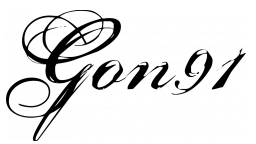
Commnet